各製品の資料を入手。
詳細はこちら →製品をチェック
JBoss のコネクションプールからSmartHR のデータに連携
SmartHR をJava サーブレットに統合します。JBoss のManagement Console を使用して、CData JDBC Driver for API をインストールします。
加藤龍彦デジタルマーケティング
最終更新日:2022-09-12
この記事で実現できるSmartHR 連携のシナリオ
こんにちは!ウェブ担当の加藤です。マーケ関連のデータ分析や整備もやっています。
CData JDBC ドライバーは、コネクションプールの標準手順に従ってJBoss で構成できます。この記事では、JBoss アプリケーションのコネクションプールからSalesforce データにアクセスする方法について詳しく説明します。また、JBoss Management Interface を使用してCData JDBC Driver for API を設定する方法についても詳しく説明します。最後には、コネクションプールからSmartHR にアクセスできるようになります。
Management Console からJDBC Data Source for API を作成
以下のステップに従ってドライバーJAR を追加し、必要な接続プロパティを定義します。
- [Runtime]メニューで、展開先がマネージドドメインかスタンドアロンサーバーかに応じて[Domain]または[Server]メニューを選択し、[Manage deployments]をクリックして[Deployments]ページを開きます。
- [Add]をクリックします。表示されるウィザードで、インストールディレクトリのlib サブフォルダにあるドライバーのJAR ファイルとライセンスを追加します。ウィザードをデフォルトで終了し、ドライバーを選択して[Enable]をクリックします。
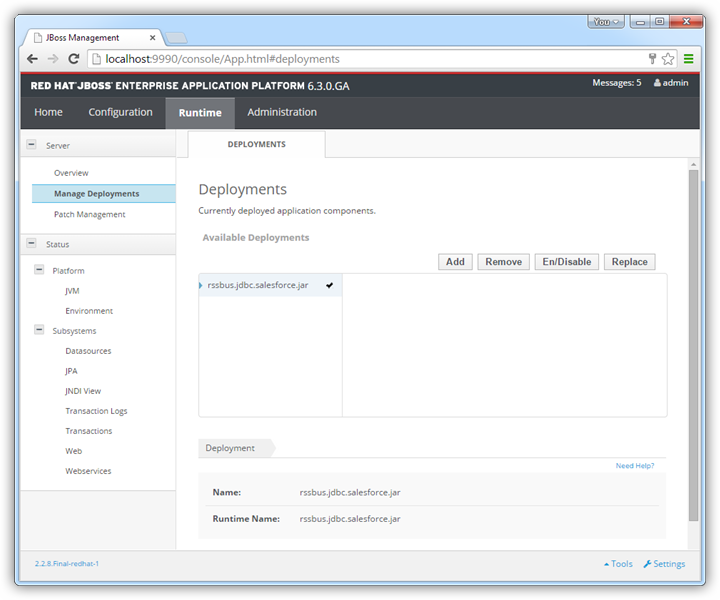
- [Configuration]メニューで[Subsystems]->[Connector]->[Datasources]と進みます。これにより、JDBC データソースページが開きます。
- [Add]をクリックし、表示されるウィザードでドライバーとJNDI の名前を入力します。例:
java:jboss/root/jdbc/API - 上で追加したドライバーを選択します。
- JDBC URL、ユーザー名、パスワードを入力します。JDBC URL の構文は、jdbc:api: の後にセミコロンで区切られた接続プロパティのリストが続きます。
SmartHR に接続するには、SmartHR API トークンとTenantId が必要です。API トークンはSmartHR のアプリケーション統合ページで生成できます。トークンを取得したら、ProfileSettings API Key 接続プロパティに指定してください。TenantId は自身のSmartHR ページのURL「https://1234567890.smarthr.jp/」で確認できます(ここでは「1234567890」)。もしSandbox 環境を使用する場合は、接続プロパティにUseSandbox=true を設定してください。
次に、プロファイルをダウンロードしてドライバーがアクセス可能な場所に配置します。こちらからプロファイルをダウンロードして、「C:/profiles/」 などに設置してください。
以下は一般的な接続文字列です。
jdbc:api:Profile=C:\profiles\SmartHR.apip;UseSandbox=false;ProfileSettings='APIKey=your_api_token;TenantId=1234567890;''
接続を確認したらウィザードを終了します。SmartHR のデータソースを選択し、[Enable]をクリックします。
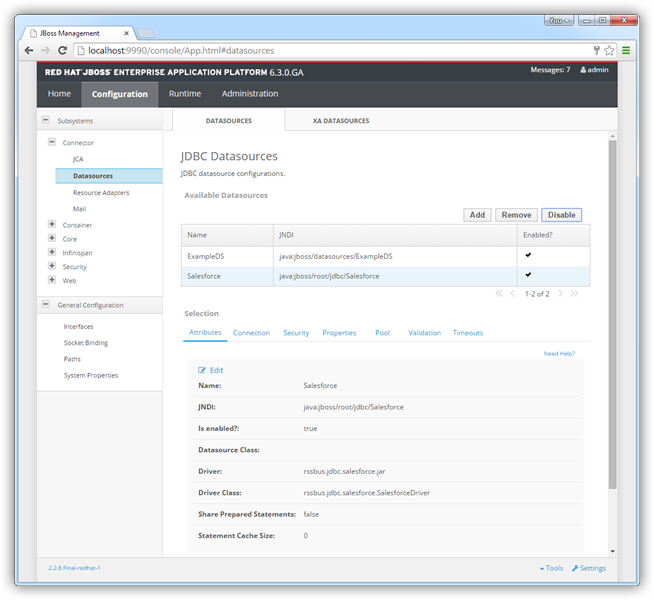
その他のJBoss 統合
上記のステップは、単純なコネクションプールのシナリオでドライバーを構成する方法を示しています。より詳しい情報については、JBoss EAP ドキュメントの[Data Source Management]の章を参照してください。








